
在下一篇文章中,我們將研究htop。 這是一 監視和管理系統進程的實用程序,它在終端中運行。 在此博客中,我們之前已經討論過她,而在這篇文章中,我們談到了“如何終止進程並獲取系統信息”,但今天我們將對其進行更深入的研究,因為它是一個非常有用的工具。
必須說這是 類似於另一個稱為的實用程序 最佳,但是htop更加易於使用。 htop程序的用戶界面基於 ncurses的。 信息的表示非常乾淨。 使用此工具,您可以篩選,管理和執行有關係統上運行的進程的其他有趣的事情。 對於Gnu / Linux系統管理員來說,這是一個很棒的工具。 在本文中,我們將看到 在Ubuntu 17.10 Artful Aardvark上安裝htop 以及有關如何使用htop的一些基礎知識。 儘管您可以在其他版本的Ubuntu中完成所有這些操作。
安裝htop
首先,我們將通過在終端中輸入以下命令(Ctrl + Alt + T)來更新Ubuntu操作系統的軟件包存儲庫的緩存:
sudo apt-get update
軟件包存儲庫緩存更新後,我們將看到 htop在官方的Ubuntu 17.10 Artful Aardvark存儲庫中可用。 要安裝htop,請在同一終端上運行以下命令:
sudo apt-get install htop
之後,應該將htop安裝在我們的系統中。 現在運行以下命令以啟動htop:
htop
這是htop主窗口。
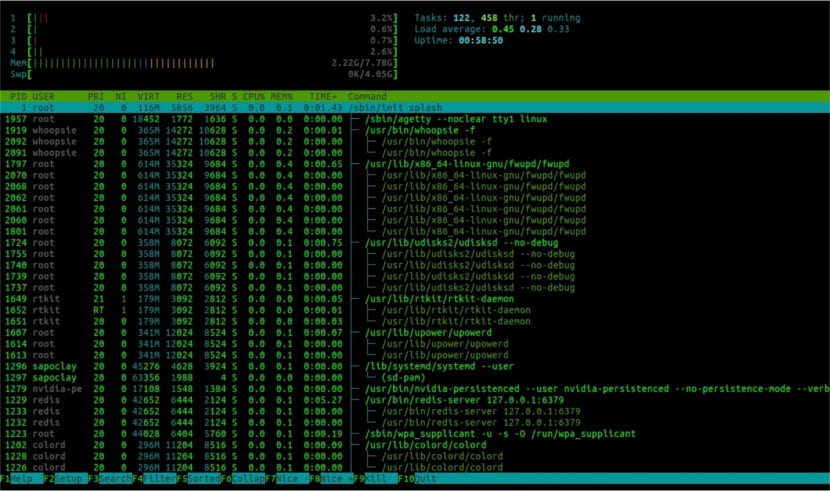
Htop基礎
接口
首先,讓我們來看看 htop程序界面.
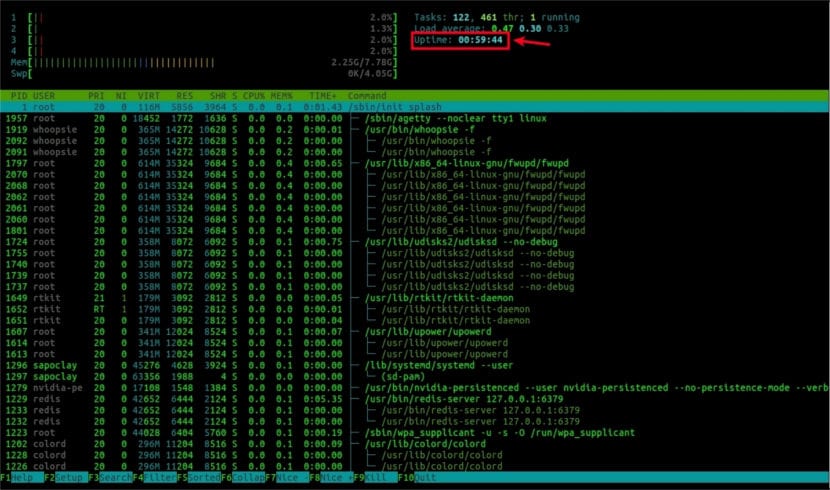
在上述屏幕截圖中標記的部分中,您可以看到 團隊正常運行時間。 如您所見,我的筆記本電腦已經運行了59分44秒。
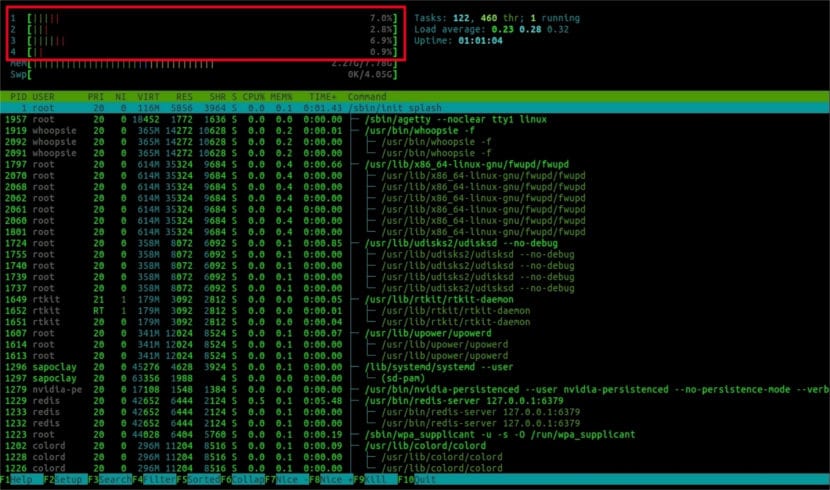
我們還將能夠找到 使用的CPU數量。 您可以看到這台計算機在我的處理器中具有4個內核,並且使用百分比不同。
我們也可以找到 可用的主內存或RAM數量以及已使用的內存量。 我們將能夠同時查找有多少可用交換空間和已使用多少空間。
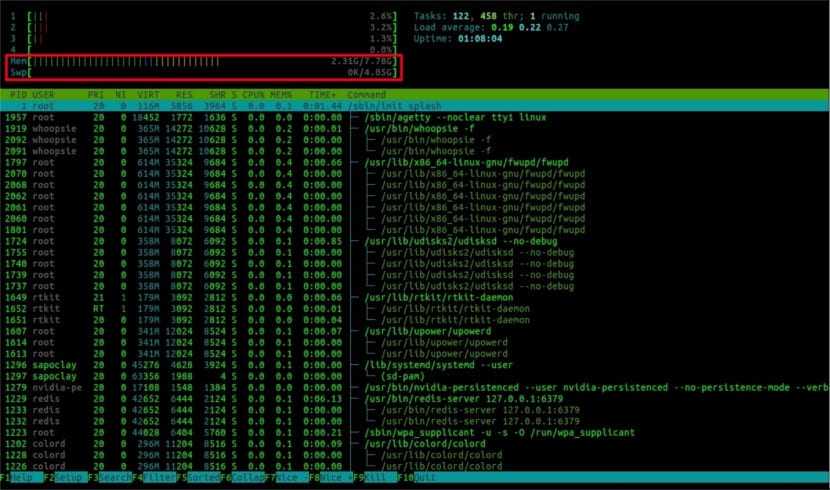
如您所見,在這台計算機上,我有7.78 GB的可用RAM和2.31 GB的已使用內存。
尋找過程
有了這個工具,我們將能夠 搜索特定過程。 例如,假設我們要查找“ firefox”進程。
首先按 “ F3”鍵。 將出現一個搜索框,如下面的屏幕截圖所示。
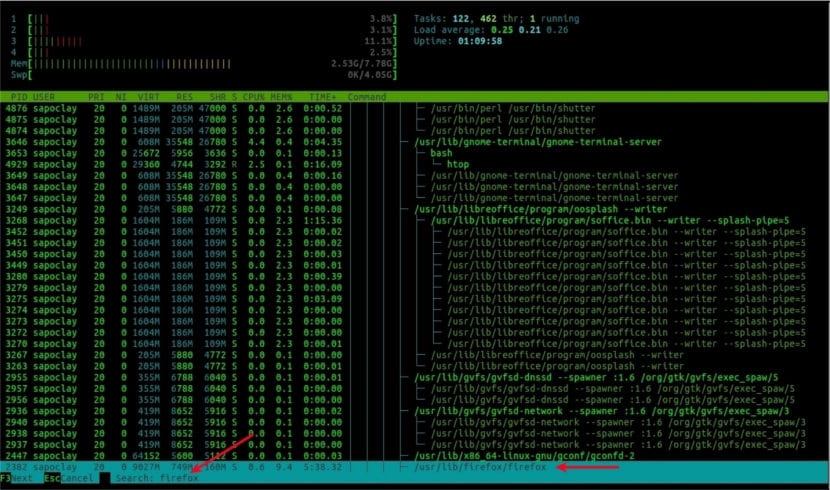
在搜索框中輸入“火狐'。 您應該看到所選的Firefox進程,如上面的屏幕截圖所示。 我們可以看到,在這種情況下,進程(PID)的ID為2382,並由用戶sapoclay擁有。
至 轉到下一個過程 從Firefox或搜索結果中,再次按“F3'。 找到要查找的過程後,按“簡介'選擇它。
殺死進程
我們也可以 使用htop實用程序終止進程。 首先使用箭頭鍵選擇一個過程阿里巴“與”下來“我正在尋找使用鑰匙的過程”F3'。 假設PID 2382是我們要終止的過程之一。 通過與上一節相同的方式選擇過程。
現在要終止進程,請按 “ F9”鍵。 您應該看到如下所示的htop屏幕:
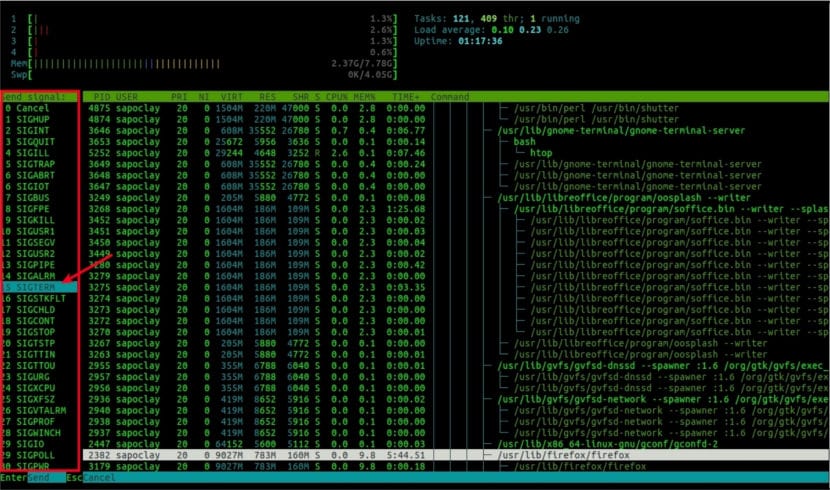
在標記的部分,列出了不同的標誌。 這些信號用來 管理Gnu / Linux進程。 要終止進程,htop的默認信號是 目標期限。 當然,您可以使用按鍵的“阿里巴“與”下來“。
選擇要發送到過程的信號後,按 '回車鍵 。 如果您不知道在這裡做什麼,建議您發送默認信號SIGTERM。 該過程應立即從列表中刪除。
切換到樹狀視圖或有序視圖

htop的默認查看模式已排序。 雖然 我們可以在有序視圖和樹形視圖之間移動 如果我們願意,請按“ F5”,這將更改命令列表的顯示方式。
Htop窗口定制
我們可以 通過按“ F2”鍵轉到htop配置窗口,如下面的屏幕截圖所示。
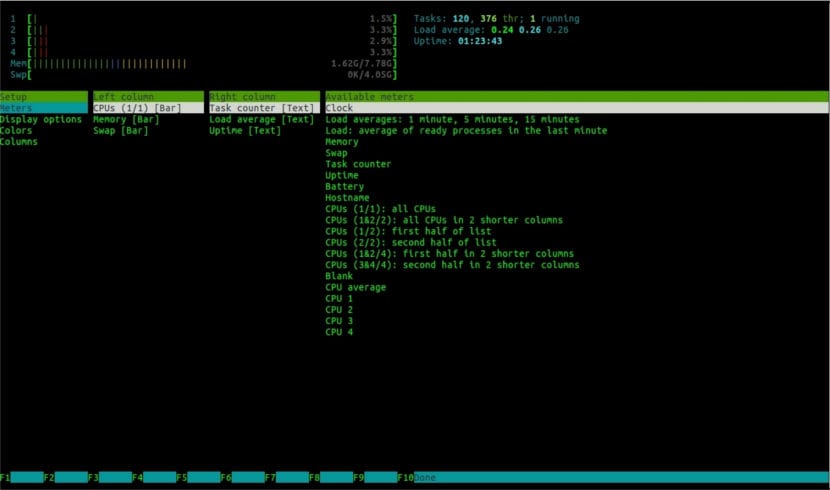
在這裡,您可以自定義htop主窗口。 例如,我們可以隱藏或顯示事物,更改顏色等等。 但是此配置超出了本文的範圍,儘管它對於每個用戶來說都應該足夠容易解決。
完成流程管理後,您可以 按下“ q”鍵退出htop.